Sådan slår du undertekster til på Zoom

Lær hvordan du slår undertekster til på Zoom. Zooms automatiske undertekster gør det lettere at forstå opkaldsindholdet.
Har du nogensinde prøvet at konvertere dit portrætbillede til et animeret billede af dig selv? Hvis ikke, vil Download.vn i dag præsentere dig for en artikel om, hvordan du forvandler portrætbilleder til tegneseriebilleder ved hjælp af ToonMe-applikationen .
Dette er et fotoredigeringsprogram, der bruges af mange mennesker i dag, hvilket giver os mulighed for at konvertere vores portrætbilleder til ekstremt imponerende tegneseriebilleder med mange skabeloner, som brugerne kan vælge imellem. Følgende er trinene til at bruge ToonMe-applikationen - forvandl portrætbilleder til tegneseriebilleder , følg venligst artiklen.
Instruktioner til at omdanne portrætbilleder til tegneseriebilleder ved hjælp af ToonMe
For at kunne redigere billeder skal du først have ToonMe-applikationen tilgængelig på din telefon . Hvis du ikke har det endnu, skal du klikke på download-knappen nedenfor for straks at installere denne applikation.
Trin 1: Åbn først denne applikation på din telefon, og klik derefter på knappen Spring over for at springe åbningssætningen over.
Trin 2: Klik nu på applikationens startside på ToonMe.com i nederste venstre hjørne af skærmen.

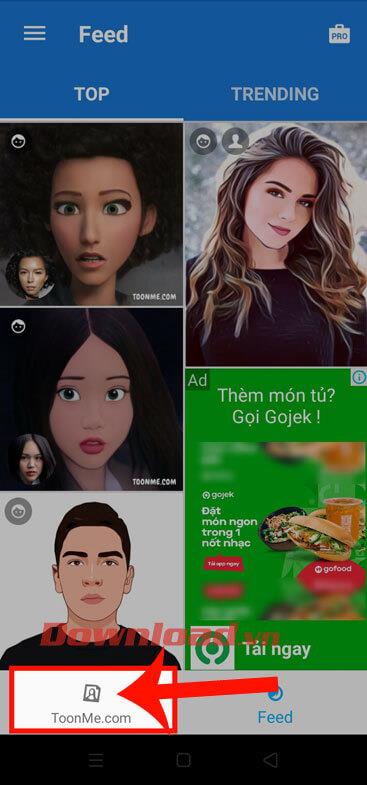
Trin 3: Vælg den tegneseriefotoskabelon, du ønsker til dit portræt, og tryk derefter på knappen Vælg billede .
Trin 4: Vælg derefter et portrætbillede af dig selv på din enhed for at konvertere billedet.

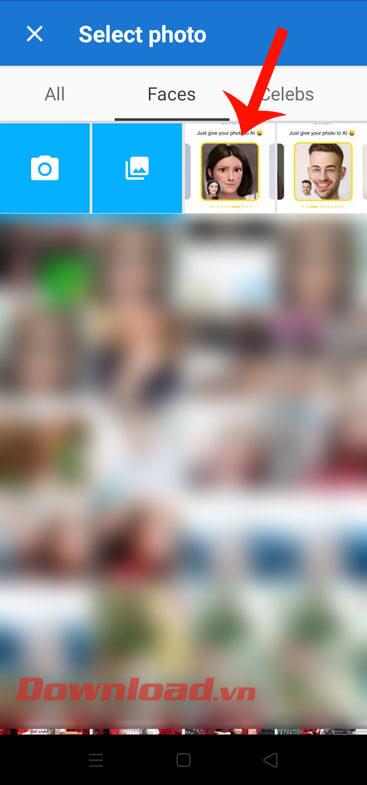
Trin 5: Vent et øjeblik på, at systemet begynder at analysere billedet og lave animationer til os.
Trin 6: Når du er færdig med at transformere billedet, vil du se, at dit portræt er blevet konverteret til en ekstremt imponerende animation. Klik på knappen Download i HD for at gemme billedet på din telefon.
Hvis du ikke er tilfreds med det oprettede billede, skal du klikke på knappen Opdater for at genskabe billedet.

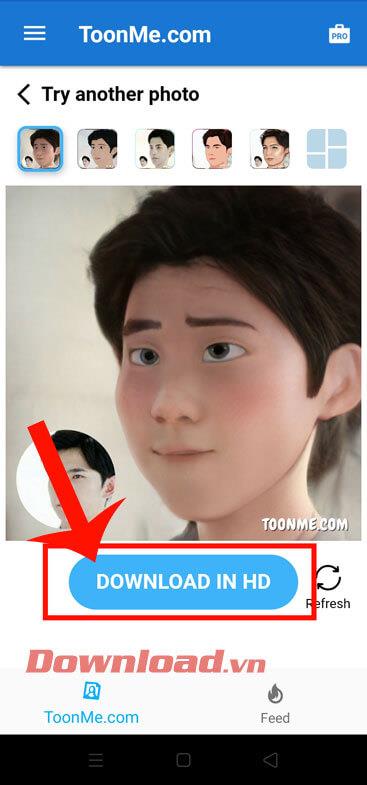
Ønsker dig succes!
Lær hvordan du slår undertekster til på Zoom. Zooms automatiske undertekster gør det lettere at forstå opkaldsindholdet.
Modtager fejludskrivningsmeddelelse på dit Windows 10-system, følg derefter rettelserne i artiklen og få din printer på sporet...
Du kan nemt besøge dine møder igen, hvis du optager dem. Sådan optager og afspiller du en Microsoft Teams-optagelse til dit næste møde.
Når du åbner en fil eller klikker på et link, vil din Android-enhed vælge en standardapp til at åbne den. Du kan nulstille dine standardapps på Android med denne vejledning.
RETTET: Entitlement.diagnostics.office.com certifikatfejl
For at finde ud af de bedste spilsider, der ikke er blokeret af skoler, skal du læse artiklen og vælge den bedste ikke-blokerede spilwebsted for skoler, gymnasier og værker
Hvis du står over for printeren i fejltilstandsproblemet på Windows 10-pc og ikke ved, hvordan du skal håndtere det, så følg disse løsninger for at løse det.
Hvis du undrede dig over, hvordan du sikkerhedskopierer din Chromebook, har vi dækket dig. Lær mere om, hvad der sikkerhedskopieres automatisk, og hvad der ikke er her
Vil du rette Xbox-appen vil ikke åbne i Windows 10, så følg rettelserne som Aktiver Xbox-appen fra Tjenester, nulstil Xbox-appen, Nulstil Xbox-apppakken og andre..
Hvis du har et Logitech-tastatur og -mus, vil du se denne proces køre. Det er ikke malware, men det er ikke en vigtig eksekverbar fil til Windows OS.
![[100% løst] Hvordan rettes meddelelsen Fejludskrivning på Windows 10? [100% løst] Hvordan rettes meddelelsen Fejludskrivning på Windows 10?](https://img2.luckytemplates.com/resources1/images2/image-9322-0408150406327.png)




![RETTET: Printer i fejltilstand [HP, Canon, Epson, Zebra & Brother] RETTET: Printer i fejltilstand [HP, Canon, Epson, Zebra & Brother]](https://img2.luckytemplates.com/resources1/images2/image-1874-0408150757336.png)

![Sådan rettes Xbox-appen vil ikke åbne i Windows 10 [HURTIG GUIDE] Sådan rettes Xbox-appen vil ikke åbne i Windows 10 [HURTIG GUIDE]](https://img2.luckytemplates.com/resources1/images2/image-7896-0408150400865.png)
